
- •2. Практическое занятие № 2 -14
- •3. Практическое занятие № 3 -19
- •4. Практическое занятие № 4 -28
- •1.1. Настройка рабочей среды проекта.
- •1.1. Настройка рабочей среды проекта.
- •1.2 Настройки безопасности данных
- •1.3 Настройки фиксации мышки
- •1.4. Вынос рабочих инструментов на экран
- •1.5 Создание панелей и вынос панелей на экран
- •1.6. Установка толщины линий.
- •1.7. Включение и отключение толщины линии
- •2.3. Координатное табло. Черчение элементов
- •Пользовательская система координат
- •2.4. Редактирование элементов.
- •2.5. Изменение пропорций (Рис.2.5.1) .
- •(Рис.2.5.1) – изменение пропорций .
- •3.2. Набор текста. Редактирование текста.
- •3.3 Черчение стен плана здания по заданной длине.
- •3.4. Редактирование стен. Редактирование дугообразных стен.
- •3.5. Удаление элементов. Базирование стен.
- •Базирование стен (Рис.3.5.1) .
- •3.6. Разделение стен.Разделение стен на линии привязки.
- •Контрольные вопросы:
- •4.2. Лестницы
- •4.3. Нанесение размерных линий. Редактирование размерных лиий.
- •Редактирование размерных линий (Рис.4.3.2).
- •4.4. Черчение окружностей.
- •4.5. Подсчет площадей.
- •8. В таблице выписать все необходимые данные (Рис.4.5.2) .
- •5 .1. Проектирование объемной модели здания – 3d вид. Слои.
- •5.2. Создание этажей здания
- •3. Войдите в диалоговое окно - установка этажей – (Рис.5.2.2).
- •5. Выделите нулевой этаж.
- •9.Откройте план первого этажа, скопируйте его, перейдите на второй этаж и вставьте его, затем отредактируйте планировку второго этажа, согласно задания.
- •5.3. Создание ПерекрытиЙ.
- •Редактирование перекрытий (Рис.3.5.2).
- •(Рис.3.5) - редактирование плит перекрытий.
- •5.4. Создание отвЕрСтий в перекрытиЯх (Рис.5.4.1).
- •5.5. Создание многоскатной крыши
- •1. В панели инструментов выделите инструмент –крыша.
- •Построение односкатных крыш.
- •Подрезка элементов стен под крыши
- •5.6. Черчение разреза здания
- •5.7. Построение фасада здания
- •Лабораторная работа № 8
- •8.1. Создание ландшафтного дизайна вокруг здания.
- •8.2. Сохранение файла в программе «archicad» c расширением «atl» и переход в программу «artlantis render 4,5 ».
- •14. Отщелкнуть на чистом поле мышкой выделенный элемент.
- •Лабораторная работа № 8
- •8.1. Создание ландшафтного дизайна вокруг здания.
- •8.2. Сохранение файла в программе «archicad» c расширением «atl» и переход в программу «artlantis render 4,5 ».
- •4. Параллельная проекция в программе «art-lantis render». Визуализация фасадов и плана благоустройства территории.
- •Лабораторная работа № 8
- •1. Черчение плана благоустройства территории в программе «Art-Lantis Render».
- •2. Калькуляция элементов и конструкций здания.
- •Расчетно – графическая работа
- •Расчетно – графическая работа
- •Вариант №8.
- •Вариант №18.
- •Вариант №28.
- •Вариант №8.
- •Вариант №18.
- •Вариант №28.
- •14. Отщелкнуть на чистом поле мышкой выделенный элемент.
- •Лабораторная работа № 8
- •8.1. Создание ландшафтного дизайна вокруг здания.
- •8.2. Сохранение файла в программе «archicad» c расширением «atl» и переход в программу «artlantis render studio ».
- •8.3. Интерфейс программы «artlantis render studio 2,0».
- •Установка и параметры камеры.
- •8 .5. Установка и параметры источников света – солнца «гелиодон».
- •8 .6. Установка и параметры текстуры.
- •8.7. Установка и параметры объектов.
- •Визуализация изображения перспективы.
- •Параллельные проекции. Визуализация фасадов и плана благоустройства.
- •Лабораторная работа № 9
- •9.1. Черчение плана благоустройства территории в программе «Archicad».
- •9.2. Калькуляция элементов и конструкций здания.
1.5 Создание панелей и вынос панелей на экран
Для создания новых панелей необходимо войти – параметры – окружающая среда – выделить табло команд – операции табло команд – новое табло команд согласно Рис. 1.5.1 – дать название новой панели и загрузить в нее необходимые рабочие инструменты Рис. 1.5.2:
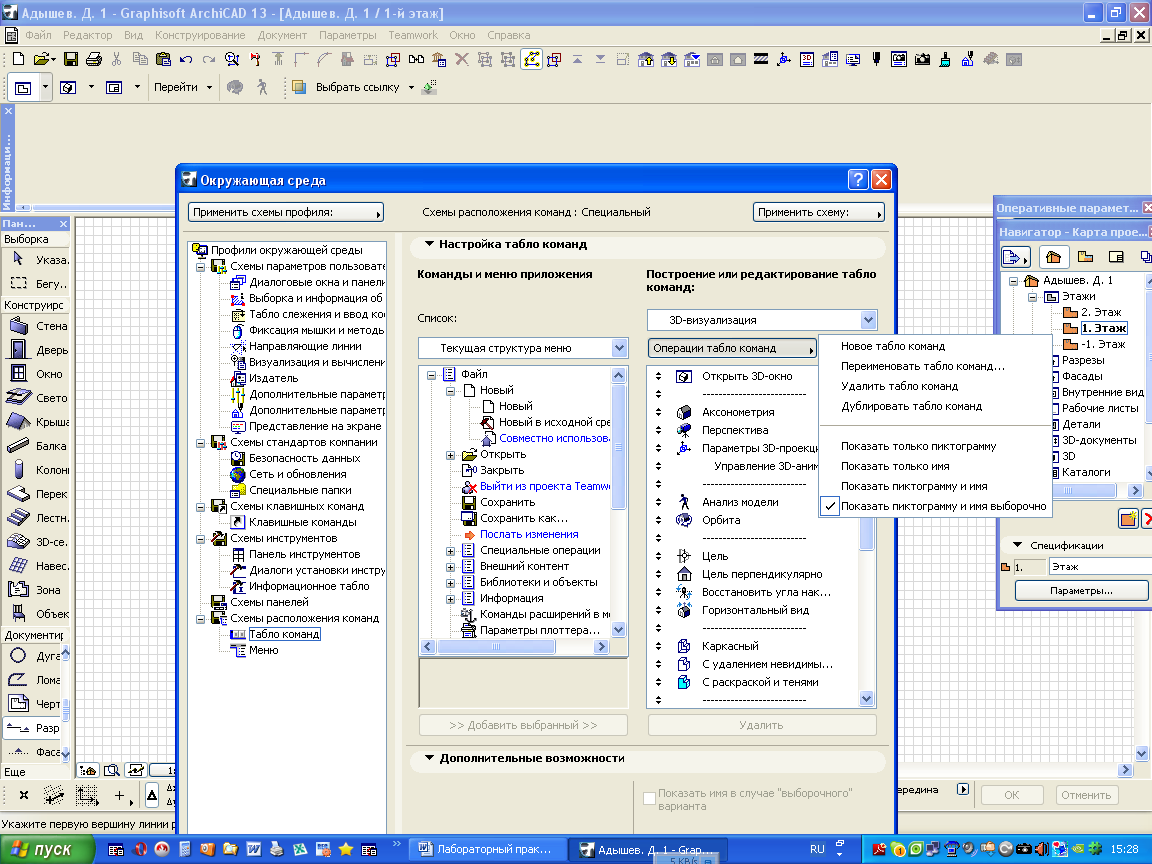
 Рис.
1.5.1- создание новых панелей
Рис.
1.5.1- создание новых панелей

Рис. 1.5.2- создание новых панелей
1.6. Установка толщины линий.
Войти в главное меню – параметры – реквизиты элементов – перья и цвет – и установить толщину №1-0,45мм (жирная линия), №21-18мм (тонкая линия), (Рис.1.6.1.).

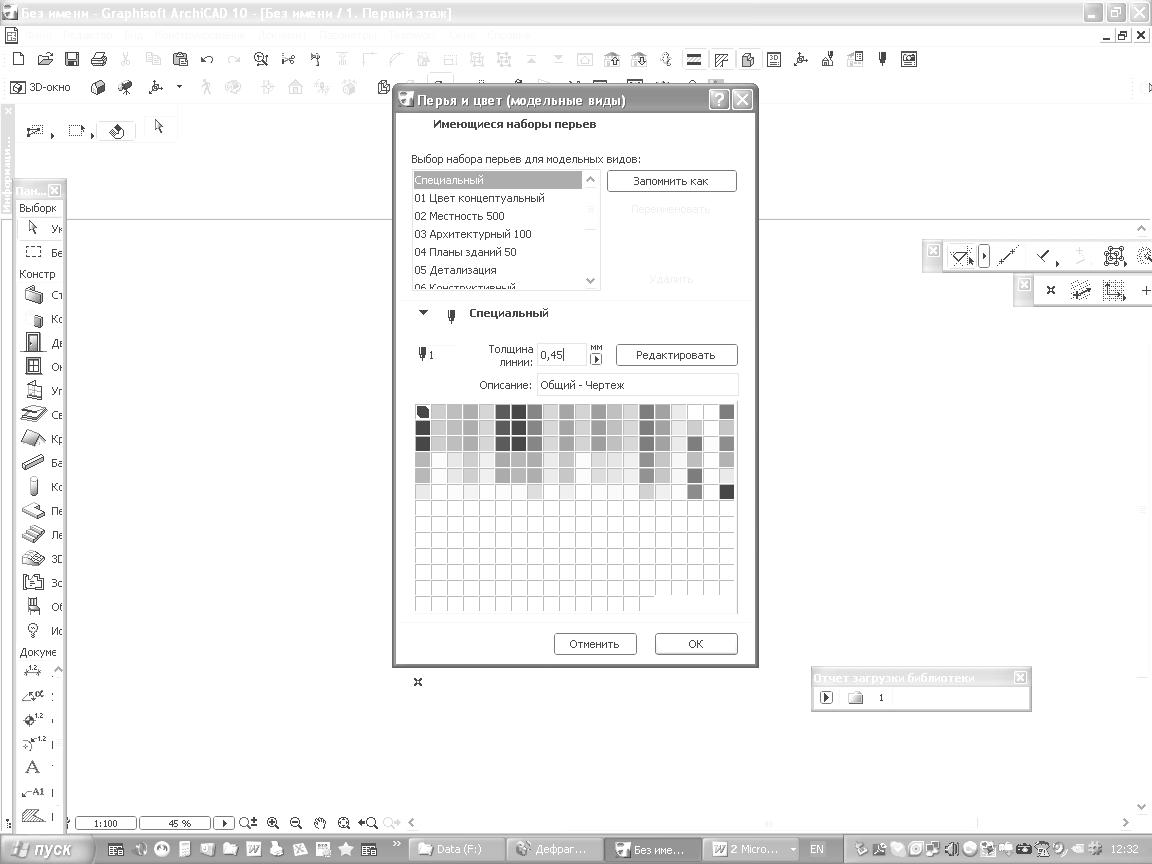

Перья и цвет – установка толщины линии - (Рис.1.6.1.).
Каждому номеру соответствует свой цвет, для изменения цвета -щелкните двойным щелчком левой клавиши на нужном цвете открывается окно - редактирование цвета (Рис.1.6.2).
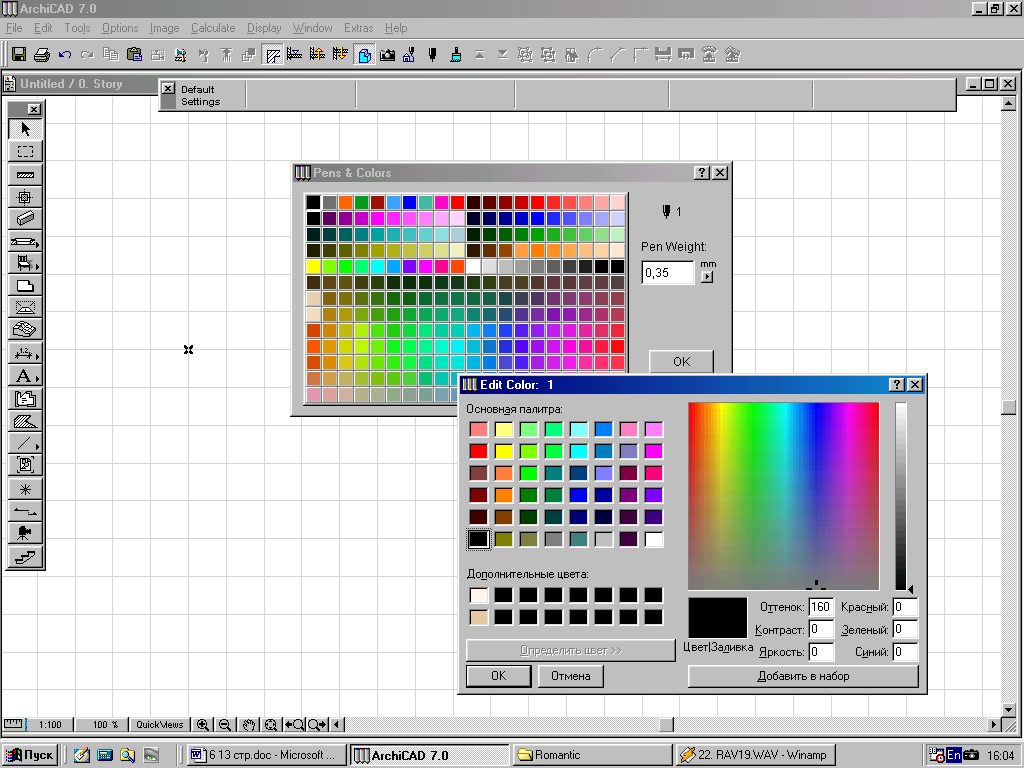

Редактирование цвета - (Рис.1.6.2)
Выберите нужный цвет.
Д обавьте в набор.
ОК.
1.7. Включение и отключение толщины линии
Войдите в главное меню в - вид - параметры вывода на экран. (Рис.1.7.1).
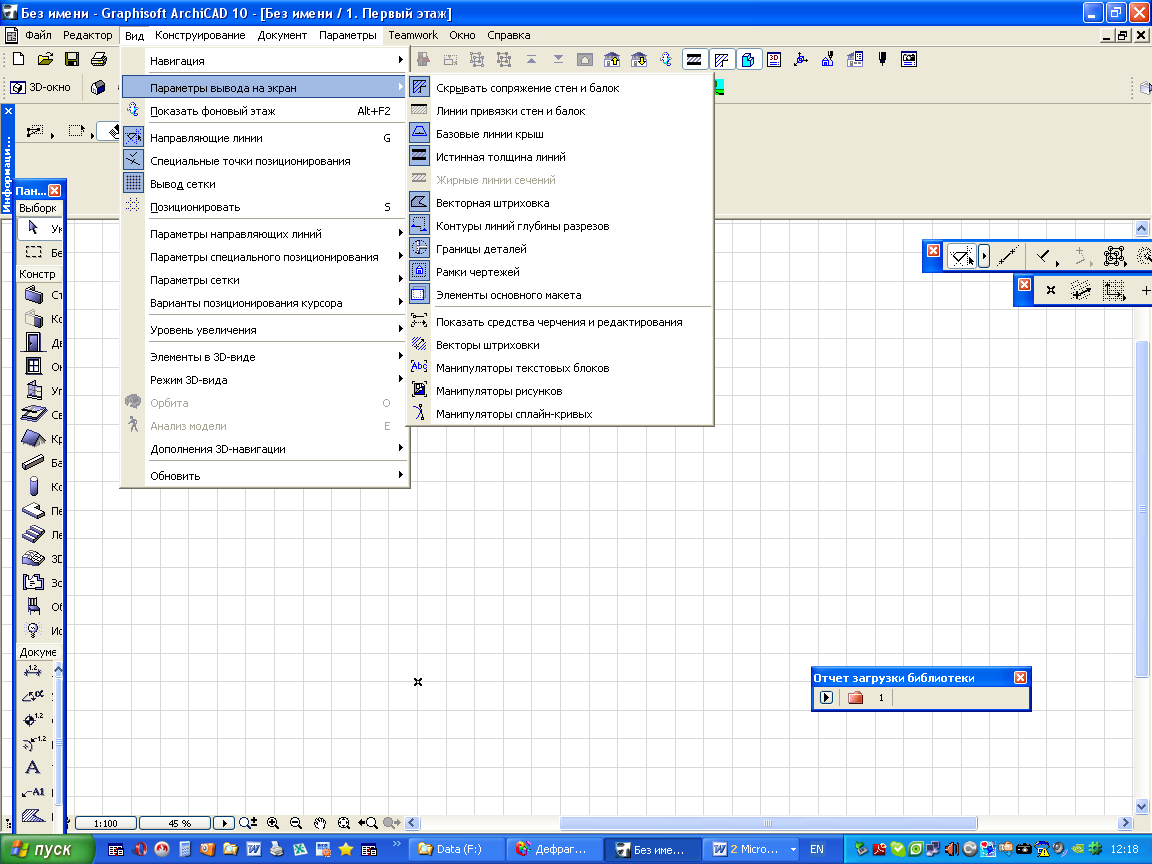

(Рис.1.7.1.) – включение и выключение толщины линии.
2 . Или на экране выделите инструмент -
Контрольные вопросы:
Настройка рабочей среды программы.
Установка единиц измерения на плавающих панелях.
Установка шага мышки.
Сохранение данных.
Вывод панелей на экран.
Рабочие инструменты.
Вывод инструментов на панель главного меню.
Установка толщины линий. Включение и отключение толщины линий.
ПРАКТИЧЕСКОЕ ЗАНЯТИЕ № 2
Цель практического занятия:
2.1 Слои.
Панель инструментов.
Координатное табло. Черчение элементов заданной длины.
Редактирование элементов с помощью правой клавиши.
Изменение пропорций.
СЛОИ.
Войдите в главное меню – документ – слои – показать все слои.
В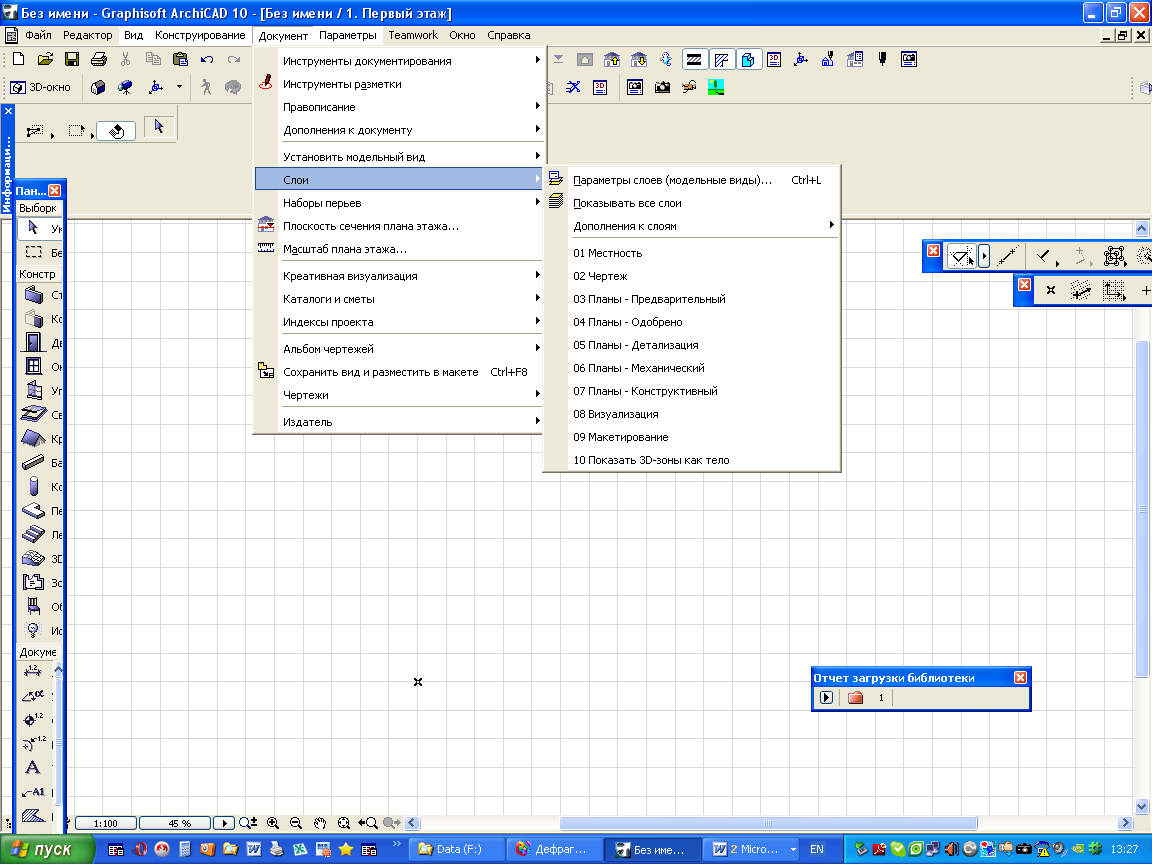
 ыберите
нужный слой и на экране появиться нужный
вам слой.
(Рис.2.1.1.)
ыберите
нужный слой и на экране появиться нужный
вам слой.
(Рис.2.1.1.)
(Рис.2.1.1.) - слои.
2.2 ПАНЕЛЬ ИНСТРУМЕНТОВ.
Панель инструментов содержит инструментальные средства, необходимые для работы над проектом. В эту панель входят следующие инструменты (Рис.2.2.1):

1. Указатель - служит для выделения объектов.
2. Бегущая рамка - средство выбора объектов.
3. Стена - создает стены здания.
4. Колонна - создает колонны здания.
5. Балка - создает балки.
6. Окно - вставляет окна в стены.
7. Дверь - вставляет двери в стены.
8. Объект - вставляет 2D- и ЗD-библиотечные элементы в проект.
9. Источник света - размещает источники света.
10.Перекрытие - создает перекрытия.
11 .Скатная крыша - создает скатные крыши.
12.3D-сетка - создает 3D-поверхности.
13.Размерные цепочки - проставляет линейные размеры и отметки возвышения.
14.Радиальные размеры - проставляет радиальные размеры.
15.Отметки уровня - проставляет отметки уровня (на плане).
16.Угловые размеры - проставляет угловые размеры.
17.Текст — размещает надписи на чертежах.
18.Выносная надпись - размещает выносные надписи на чертежах.
19.Зоны - определяет зонирование помещений.
20. Штриховка - создает заштрихованные области.
21.Линия - создает прямые линии.
22. Дуга/окружность - создает дуги и окружности.
23.Сплайн - создает сплайны.
24.Рисунок - размещает в проекте растровые изображения.
25.Узловая точка - создает узловые точки.
26. Разрез/фасад — задает на плане положение секущих плоскостей для построения разрезов и фасадов.
27. Камера - задает положение виртуальных камер для построения ЗD -проекций и создания сцен виртуальной реальности.
28.Лестница - размещает созданные в программе StairMaker –лестницы.
(Рис.2.1.1.) - панель инструментов
